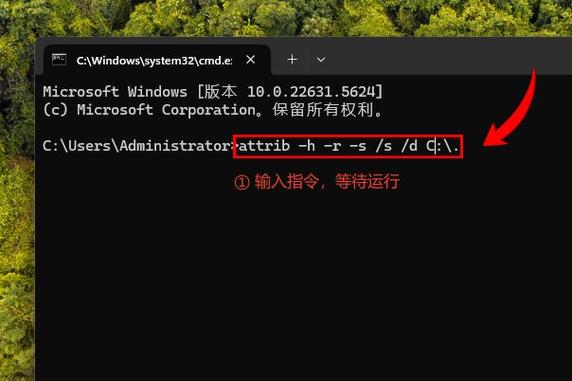命令提示符修复硬盘是一种通过Windows系统内置的命令行工具来诊断和修复硬盘问题的方法,适用于硬盘出现坏道、文件系统错误、逻辑损坏等常见故障,相比图形化界面的检查工具,命令提示符提供了更底层的操作权限和更强大的修复功能,尤其当系统无法正常启动或硬盘问题较为复杂时,命令提示符往往能发挥关键作用,以下是详细的操作步骤、适用场景及注意事项,帮助用户高效、安全地修复硬盘问题。
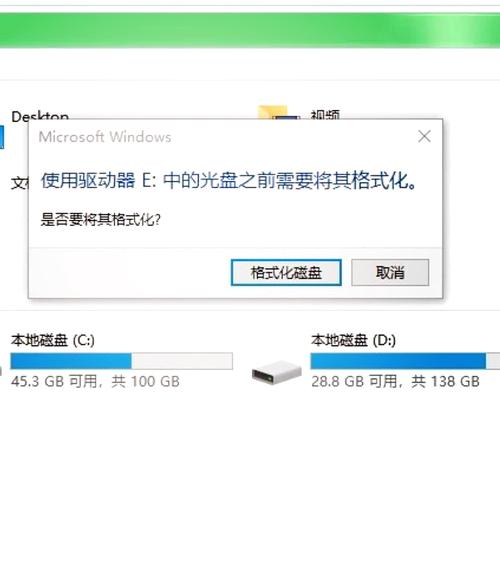
准备工作
在开始修复前,需确保以下几点:
- 备份数据:修复过程可能导致数据丢失,尤其是硬盘存在物理损坏时,务必提前备份重要文件。
- 以管理员身份运行命令提示符:按下
Win+X键,选择“Windows PowerShell(管理员)”或“命令提示符(管理员)”,确保拥有足够权限执行修复命令。 - 识别硬盘编号:打开“磁盘管理”(
diskmgmt.msc)或在命令提示符中输入diskpart后执行list disk,记录目标硬盘的编号(如“磁盘 1”),避免误操作其他磁盘。
常用修复命令及操作步骤
检查文件系统错误(CHKDSK命令)
适用于文件系统损坏、无法读取分区、蓝屏等问题。
- 基本语法:
chkdsk [盘符]: /f /r/f:修复文件系统错误。/r:定位坏扇区并尝试恢复可读信息(耗时较长)。
- 操作示例:
若修复D盘,输入chkdsk d: /f /r,按回车执行,若提示“磁盘锁定”,需先输入chkdsk d: /f /r /f(强制解锁)或重启后自动检查。
修复分区表(BOOTREC命令)
适用于系统无法启动、分区表丢失等情况。
- 重建启动配置:
输入bootrec /fixmbr(修复主引导记录)、bootrec /fixboot(重建启动扇区)、bootrec /rebuildbcd(重建启动配置数据)。 - 重建分区表(高级):
若分区表严重损坏,需使用diskpart删除并重建分区:diskpart select disk 1(目标硬盘编号) clean(清空所有分区及数据,谨慎操作!) create partition primary(创建主分区) format fs=ntfs quick(快速格式化) assign(分配盘符) exit
扫描并修复坏道(SCANDISK命令)
CHKDSK已包含坏道检测,但若需更详细的坏道管理,可结合第三方工具(如Victoria)或使用chkdsk的/r参数深度扫描。
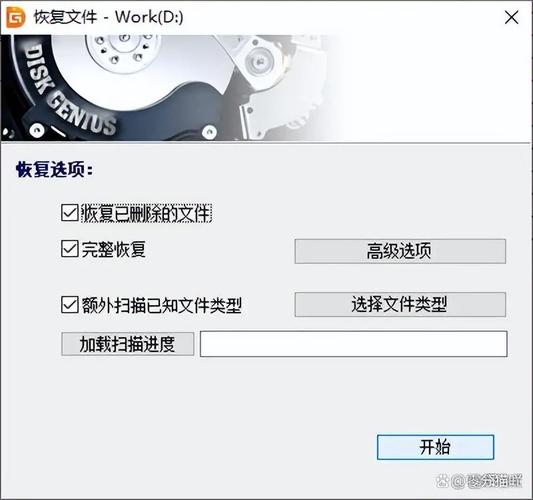
修复磁盘错误(SFC和DISM命令)
若硬盘问题导致系统文件损坏,可运行:
sfc /scannow:扫描并修复受系统保护的文件。dism /online /cleanup-image /restorehealth:修复Windows映像文件。
修复效果与限制
| 问题类型 | 修复成功率 | 注意事项 |
|---|---|---|
| 逻辑错误(文件系统) | 高(90%以上) | 需及时备份,避免反复损坏 |
| 坏道(物理损坏) | 中(50%-70%) | 物理坏道无法彻底修复,建议更换硬盘 |
| 分区表丢失 | 高(需数据备份) | clean命令会清空数据,需谨慎使用 |
| 固态硬盘(SSD) | 低 | SSD坏道不可修复,需通过TRIM命令优化 |
注意事项
- 避免频繁修复:同一硬盘多次修复可能加剧物理损坏,尤其是机械硬盘。
- 物理损坏的判断:若修复后出现异响、速度骤降或重复坏道,应立即停止使用并更换硬盘。
- SSD的特殊处理:禁用磁盘碎片整理,启用TRIM命令(
fsutil behavior set disabledeletenotify 0禁用需谨慎)。
相关问答FAQs
问题1:命令提示符修复硬盘会丢失数据吗?
解答:是否丢失数据取决于修复类型,CHKDSK的/f参数通常不丢失数据,但/r参数在修复坏道时可能标记坏扇区并隔离数据,导致部分不可读文件丢失,若使用diskpart clean命令,则会彻底清空分区数据,修复前务必备份重要文件。
问题2:修复过程中断电或强制关闭电脑会导致什么后果?
解答:修复过程中断电可能导致硬盘文件系统进一步损坏,甚至引发分区表丢失或数据结构错乱,若发生意外,需重新进入命令提示符,优先运行chkdsk /f检查文件系统,必要时备份数据后尝试重建分区表,建议使用UPS电源确保修复过程稳定。
通过以上方法,用户可利用命令提示符有效解决多数硬盘逻辑问题,但需牢记物理损坏无法通过软件彻底修复,及时更换硬盘才是根本解决之道。